Windows 中的注册表文件( system.dat 和 user.dat )是 Windows 的核心数据库,因此,对 Windows 来说是非常重要的。
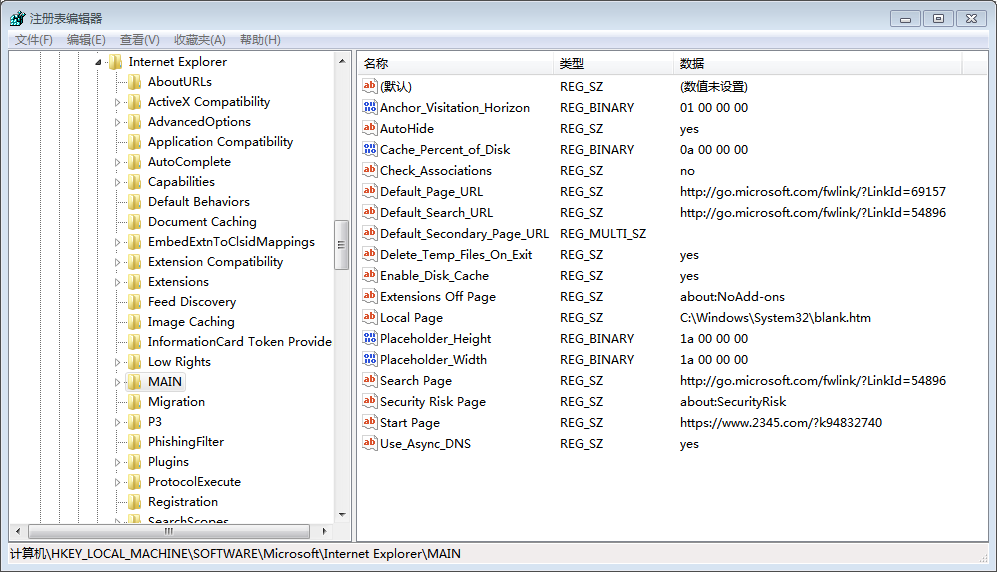
通过修改注册表文件中的数据,可以达到优化 Windows 性能的效果。
REG文件实际上是一种注册表脚本文件,双击REG文件即可将其中的数据导入到注册表中。
你要导入xx.reg 要:运行cmd——输入reg import xx.reg即可。
(注第二行和最后一行为空)
注:修改前注先备份,以免崩溃要用。还要注意大小写。
REGEDIT4 Windows 95/98/ME/NT4.0 其实9X/2000/XP/2003
Windows Registry Editor Version 5.00 2000/XP
下面介绍REG 文件的编写方法。
一、对主键的操作 (主键操作:添加、删除)
1.添加/新建一个主键
REGEDIT4
(空一行)以下一样
[HKEY_CURRENT_USER\Software\我的软件]
(空一行)以下一样
说明:打开记事本,输入REGEDIT4后按一个回车,输入[HKEY_CURRENT_USER\Software\我的软件]也按一个回车
保存为reg文件,双击它就可以写入注册表啦!
手动:展开HKEY_CURRENT_USER\Software 右击Software 新建 项 命名“我的软件”
2.删除一个主键
REGEDIT4
[-HKEY_CURRENT_USER\Software\我的软件]
二、对键值项的操作 (键值项目:添加、修改、删除)
1.添加/新建一个键值项
REGEDIT4
[HKEY_CURRENT_USER\Software\Microsoft\Windows\CurrentVersion\Policies\Explorer]
"Nodrives"=Dword:00000004
键值项目的数据类型:
字符串值 "键值项目"="字符串值" 如"姓名"="徐徐徐"
二进制值 "键值项目"=hex:数据 如"年龄"=hex:23
DWORD值 "键值项目"=dword:数据 如"婚否"=dword:00000000
windows XP中还多了两个:多字符串值和可扩充字符串值。
要设置默认值的键值数据时,“=”号前边的键值名称应为“@”符号,并且没有双引号。如@="工作室"
说明:
(1) 键值类型 dword 必须用小写,其他类型如 hex 等也都必须用小写;
(2) 在新建键值项时,如果该键值所在的主键分支不存在,在添加新键值的同时系统会自动创建该分支;
(3) 在创建字符串类型的键值时,如果该字符串中包含路径分隔符,这个路径分隔符应该用双斜杠“ \\”表示。例如:
REGEDIT4
[HKEY_LOCAL_MACHINE\SOFTWARE\Mindows\CurrentVersion\Run]
"notepad"="c:\\windows\\notepad.exe"
REGEDIT4
[HKEY_LOCAL_MACHINE\Software\Microsoft\Windows\CurrentVersion\Run]
"scr"="C:\\PROGRAM ILES\\BOOBSOFT\\屏幕保护控制器\\屏幕保护控制器.exe"
2、删除一个键值项目
REGEDIT4
(空一行)
[HKEY_LOCAL_MACHINE\SOFTWARE\Mindows\CurrentVersion\Run]
"Nodrives"=-
(空一行)以下一样
找回开始菜单中的“运行”、“查找”、“关闭”等命令
REGEDIT4
[HKEY_CURRENT_USER\Software\Microsoft\Windows\CurrentVersion\Policies\Explorer]
"NoRun"=-(解除“运行”命令)
"NoClose"=-(找回“关闭系统”命令)
"NoFind"=-(找回“查找”命令)
3、修改键值项的值
REGEDIT4
[HKEY_CURRENT_USER\Software\Microsoft\Windows\CurrentVersion\Policies\Explorer]
"Nodrives"=Dword:0000000c
修改IE标题栏文字
REGEDIT4
[HKEY_CURRENT_USER\Software\Microsoft\Internet Explorer\Main]
"Window Title"="文字"
4、批处理reg写法:(分支同就只写一个 不同的就隔一行再写)
Windows Registry Editor Version 5.00
[HKEY_LOCAL_MACHINE\SOFTWARE\Microsoft\Windows\CurrentVersion\Winlogon]
"LegalNoticeCaption"="欢迎"
"Log On Message"="祝你心情愉快"
[HKEY_CURRENT_USER\Software\Microsoft\Windows\CurrentVersion\Policies\Explorer]
"Nodrives"=Dword:0000000c
三、将REG文件中的数据导入到注册表中
导入信息:双击REG文件(也叫合并)
修改默认值:
右击REG文件有“合并”、“Print”、“编辑”操作,“合并”操作是默认的打开方式,即是双击执行的操作。
改它的默认打开方式为“编辑”;打开资源管理器 查看 文件夹选项 文件类型 已注册的文件类型 中找到 REG 注册表项 高级 操作选 edit编辑 设为默认值 确定
如果你希望REG文件在导入时没有提示,那么在操作中“合并” “编辑” 输入“regedit.exe /s "%1"”即可。
四、解除禁用
“文件夹选项”中的相关设置改回来。
另法使REG文件不能用系统默认的方式打开。
“HKEY_CLASSES_ROOT.reg”下的默认值改为“txtfile”,这时打开为TXT文本文。件
这样更改后不知道的人即使修改“文件夹类型”中的“注册表项目”设置也无法改回来。
破解这种禁用REG文件:按住“Shift”键右击选打开方式。
解除禁用:
REGEDIT4
[HKEY_CURRENT_USER\Software\Microsoft\Windows\Current Version\Policies\System]
"DisableRegistryTools"=dword : 00000000
以上就是 REG 文件的全部编写方法。
关注我们:请关注一下我们的微信公众号:扫描二维码
 ,公众号:小姚户外
,公众号:小姚户外温馨提示:文章内容系作者个人观点,不代表小姚工作室对观点赞同或支持。
版权声明:本文为转载文章,来源于 小姚 ,版权归原作者所有,欢迎分享本文,转载请保留出处!

